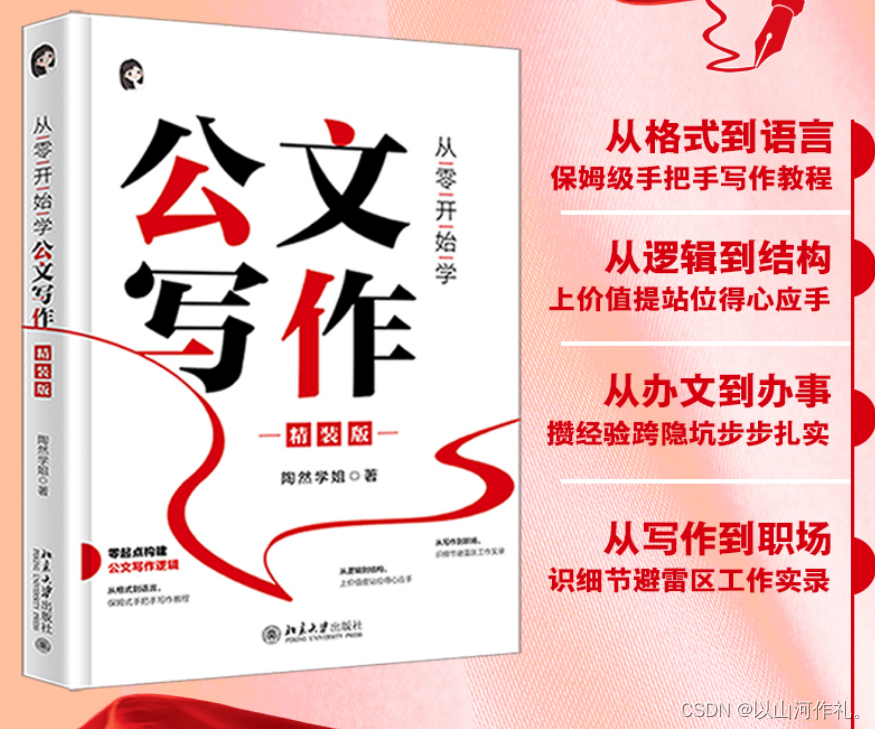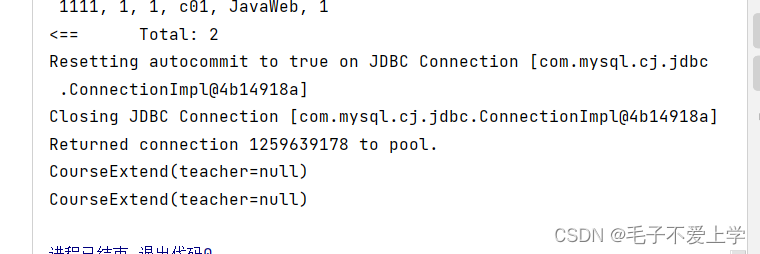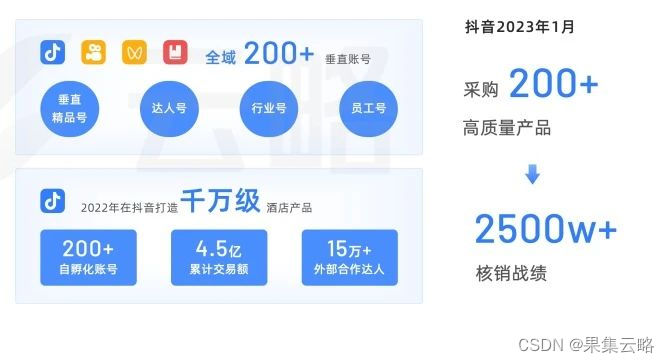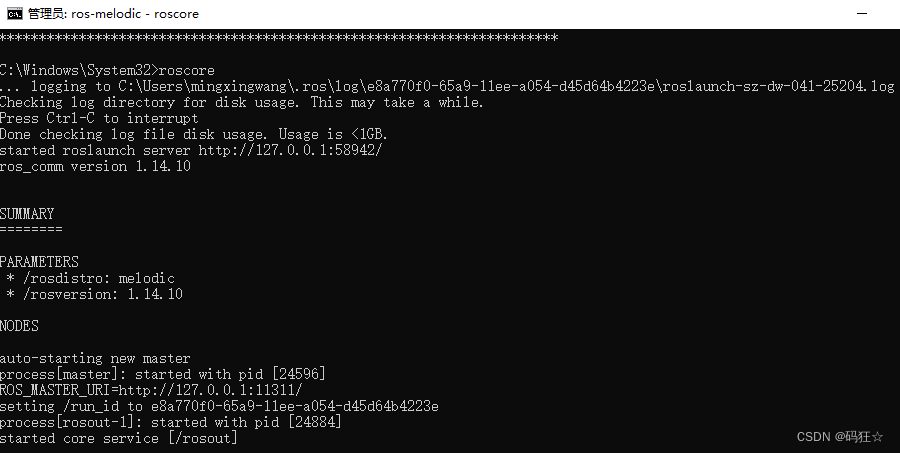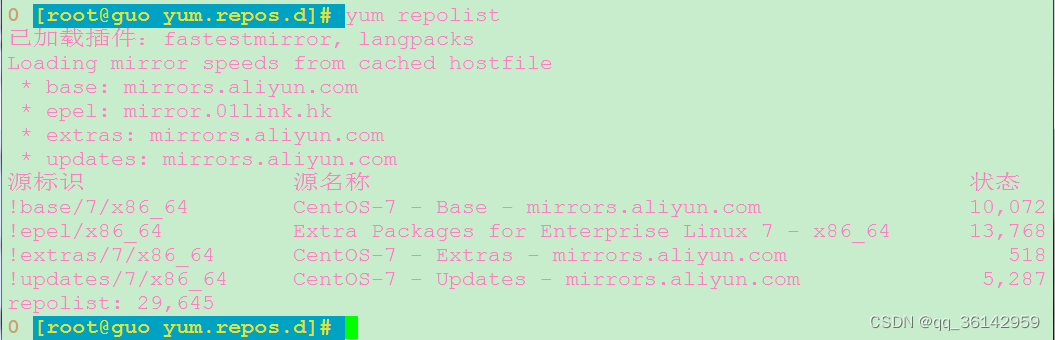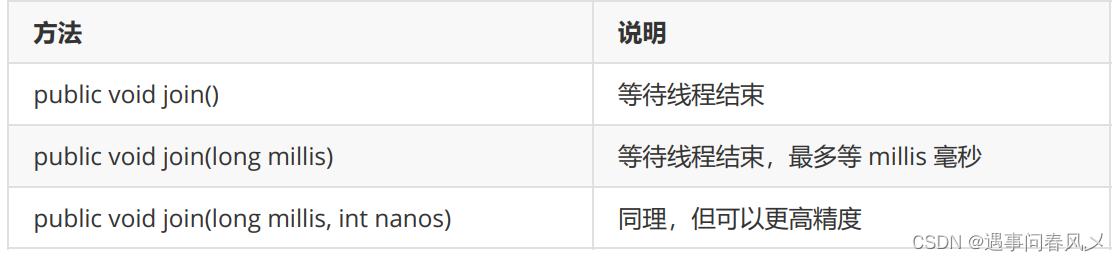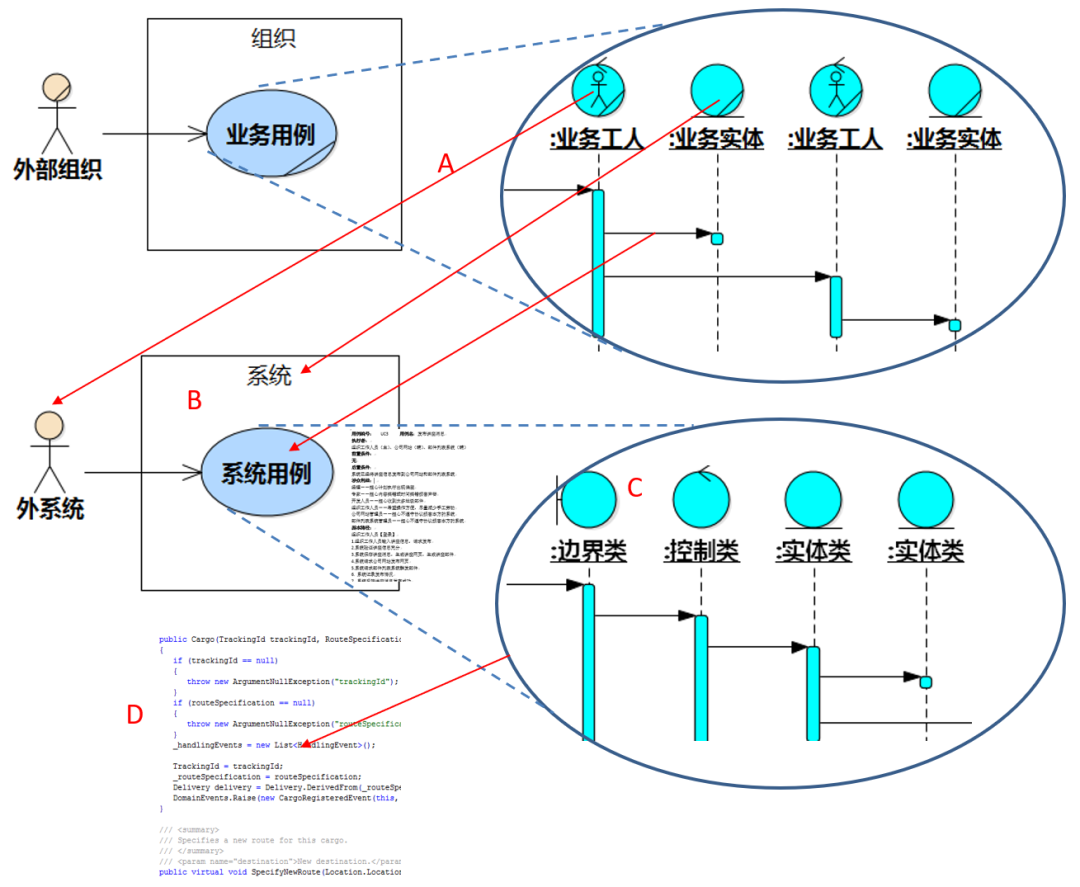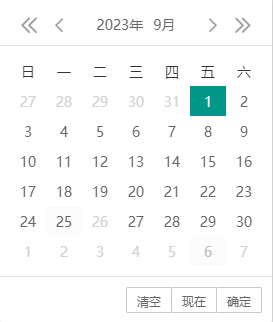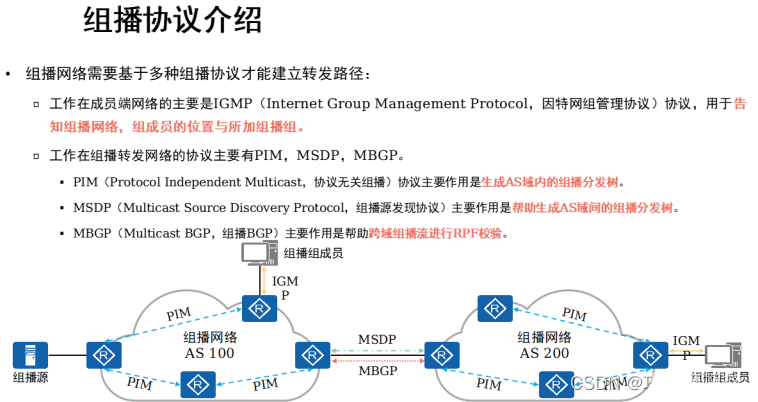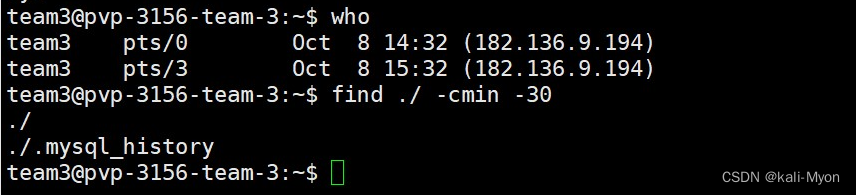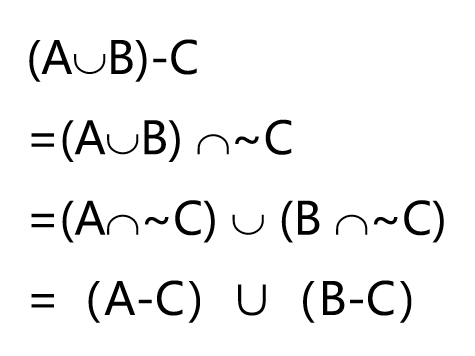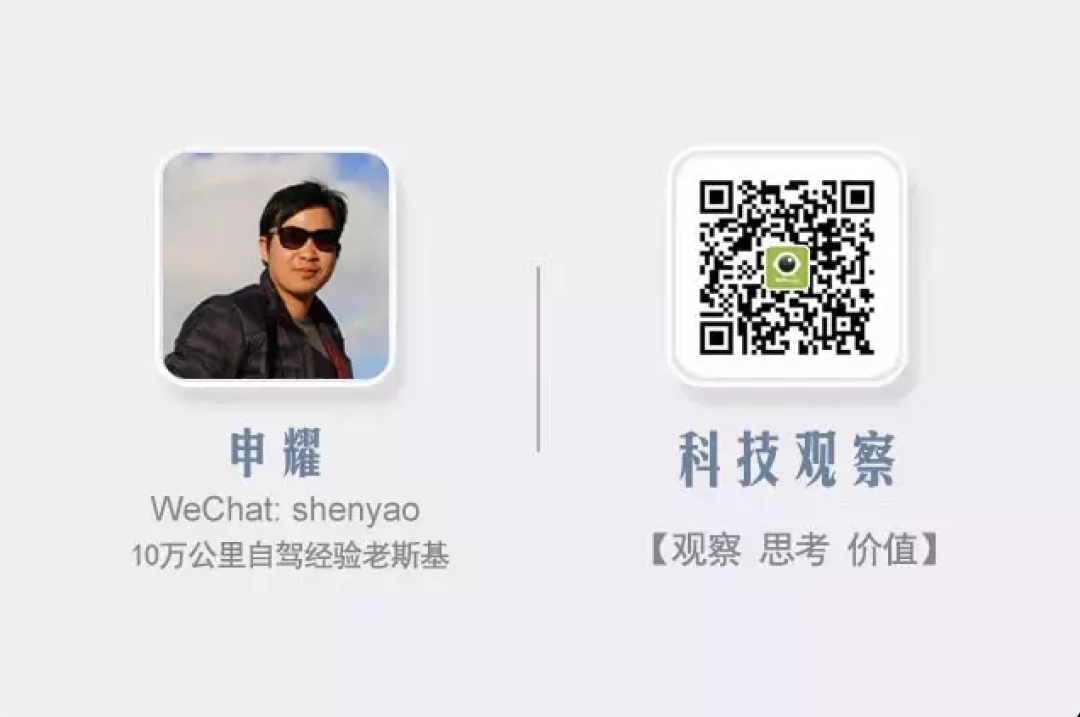目录
- 一、查看Redis镜像版本
- 二、拉取自己需要的镜像版本
- 三、创建挂载目录
- 四、添加配置文件
- 五、编写 docker-compose.yml 文件
- 六、启动容器
- 七、连接测试
一、查看Redis镜像版本
先去Docker Hub查看Redis镜像有那些版本,我部署的时候Redis最新已经到7.x的版本了,我这里准备部署6.x的版本。
https://hub-stage.docker.com/_/redis/tags
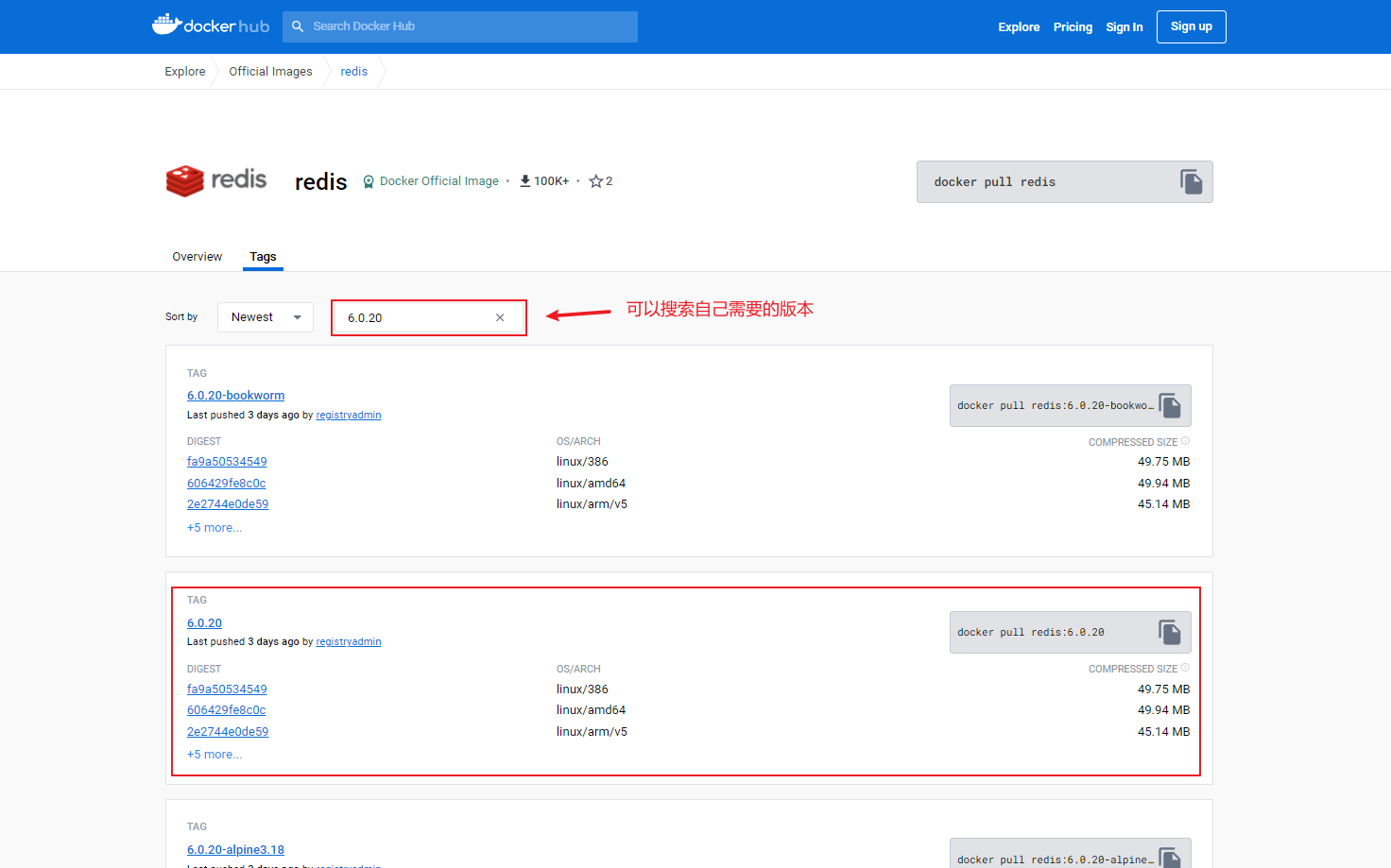
二、拉取自己需要的镜像版本
我这里选择部署redis:6.0.20的版本,小版本差别不大,先拉取镜像。
docker pull redis:6.0.20
三、创建挂载目录
创建两个挂载目录用来存放redis配置文件和持久化数据
mkdir -p /home/docker/redis6/conf
mkdir -p /home/docker/redis6/data
四、添加配置文件
在/home/docker/redis6/conf目录下创建一个redis.conf配置文件,启动时会将这个配置文件挂载到容器中。
vi /home/docker/redis6/conf/redis.conf
将下面内容写入配置文件
# 关闭保护模式,允许远程连接
protected-mode no
# 持久化
appendonly yes
# 密码
requirepass 123456
五、编写 docker-compose.yml 文件
version: '3'
services:
redis: # 服务名称
image: redis:6.0.20 # redis镜像版本
container_name: redis6 # 容器名称
ports:
- 6379:6379 # 指定宿主机端口与容器端口映射关系,宿主机:容器
volumes:
- /home/docker/redis6/conf/redis.conf:/etc/redis/redis.conf # 映射配置文件目录,宿主机:容器
- /home/docker/redis6/data:/data # 映射数据目录,宿主机:容器
restart: always # 容器开机自启
privileged: true # 获取宿主机root权限
command: ["redis-server","/etc/redis/redis.conf"] # 指定配置文件启动redis-server进程
六、启动容器
docker-compose -f docker-compose.yml up -d
七、连接测试
- 这里可以直接使用外部工具连接,也可以直接使用docker exec调用容器类程序测试,这里会直接使用docker exec方式连接redis。
# 使用docker exec 执行容器名称为redis6容器中的redis-cli命令连接redis
docker exec -it redis6 redis-cli -a 123456
# 查看当前redis的服务信息
127.0.0.1:6379> info server
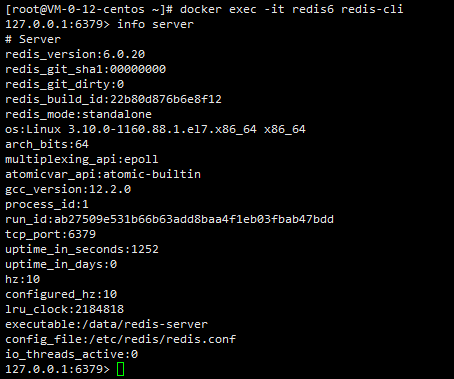
- 外部想用redis自带客户端工具redis-cli连接可以使用如下命令
# 命令格式
redis-cli -h [ip] -p [port] -a [pwd]
# 例:
redis-cli -h 196.168.0.100 -p 6379 -a 123456
- 想用windows客户端工具Redis-Desktop-Manager百度网盘自取
链接:https://pan.baidu.com/s/1UHYpAB4k1tM6J67d0fqNBw?pwd=1234
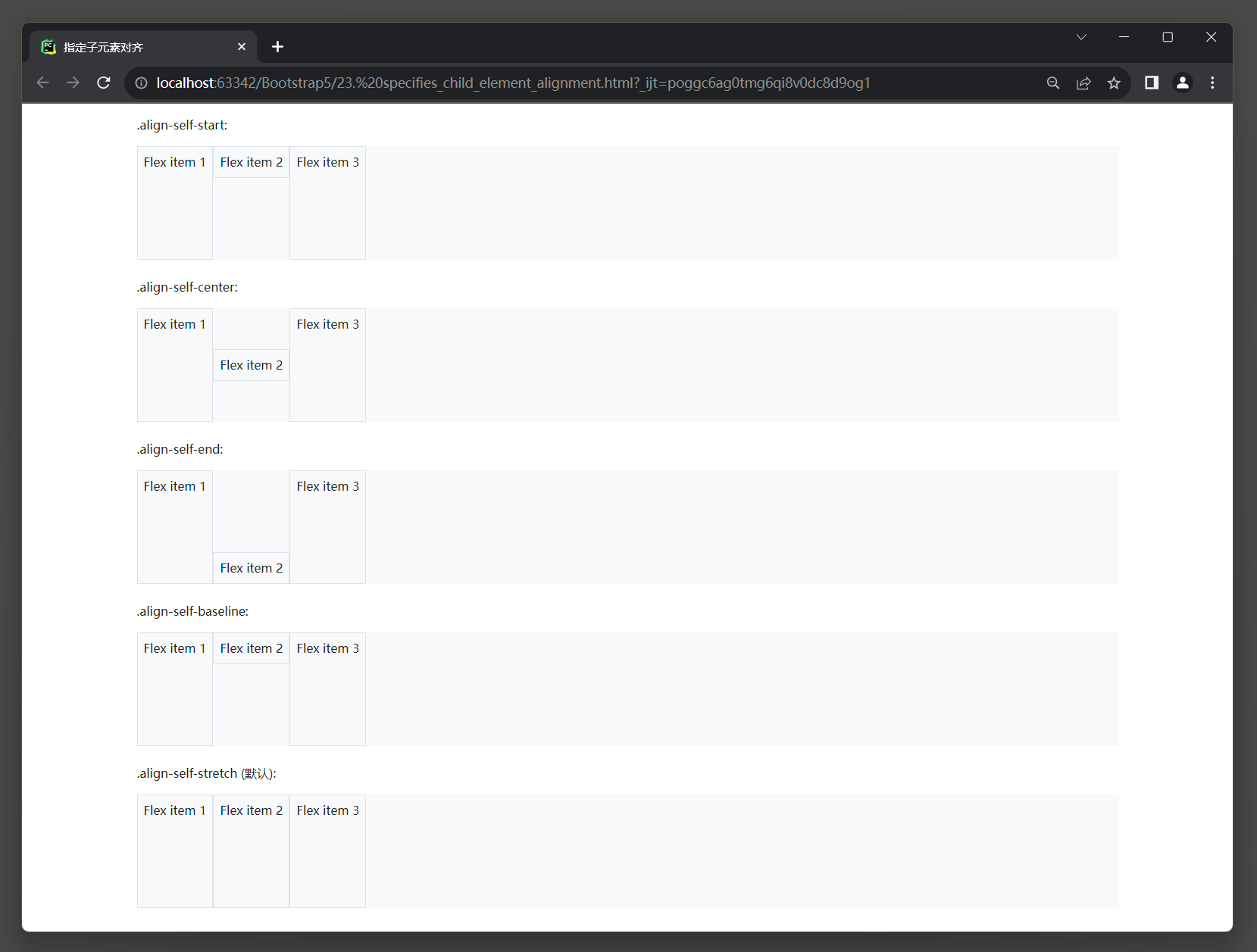
![[yolo系列:yolov7添加可变形卷积Deformable Conv V2]](https://img-blog.csdnimg.cn/36dd310d10e246bc81eb27d042fd943e.png)